Berichtsobjekte skalieren, bearbeiten und neu positionieren
Nachdem Sie ein Berichtsobjekt eingefügt haben, können Sie es direkt auf der Entwurfsleinwand bearbeiten, neu positionieren oder seine Größe ändern.
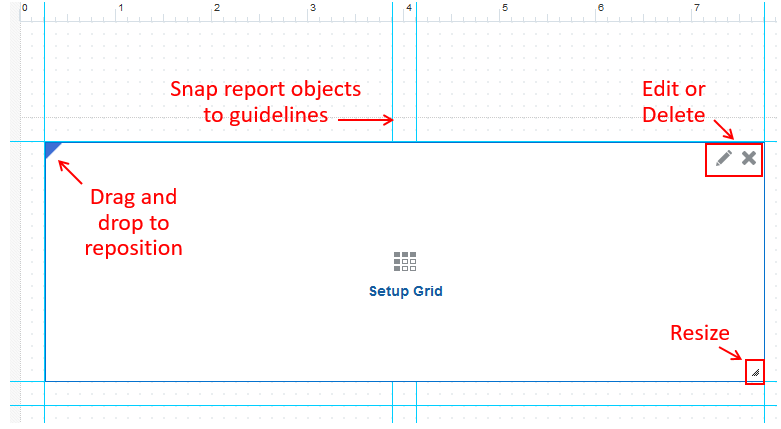
-
Um die Größe des Berichtsobjekts zu ändern, klicken Sie auf den Pfeil in der unteren rechten Ecke, und ziehen Sie es auf die gewünschte Größe.
Tipp:
Falls An Führungslinie ausrichten aktiviert ist, können Sie auch den rechten Rahmen zur nächsten vertikalen Hilfslinie und den unteren Rahmen zur nächsten horizontalen Führungslinie ziehen. Siehe: Größenänderung mit Führungslinien -
Um das Objekt neu zu positionieren, wählen Sie es aus, und ziehen Sie es an die gewünschte Position auf der Entwurfsleinwand.
Hinweis:
Objekte auf der Entwurfsleinwand des Berichts dürfen sich nicht überlappen. Siehe: Berichtsfehler korrigieren.
-
Um das Objekt zu löschen, klicken Sie auf
 .
. -
Um das Objekt zu bearbeiten, klicken Sie auf
 oder (Objekt) einrichten, wobei (Objekt) der Objekttyp ist. Beispiel: Raster einrichten.
oder (Objekt) einrichten, wobei (Objekt) der Objekttyp ist. Beispiel: Raster einrichten.
Führungslinien verwenden
Mit Führungslinien können Sie Ihre Berichtsobjekte horizontal und vertikal ausrichten, um ein einheitliches Erscheinungsbild zu gewährleisten. Berichtsobjekte werden standardmäßig an diesen Führungslinien ausgerichtet. Um diese Funktion ein- oder auszuschalten, klicken Sie auf ![]() und dann auf An Führungslinie ausrichten. Ihre Einstellung wird für zukünftige Sessions gespeichert.
und dann auf An Führungslinie ausrichten. Ihre Einstellung wird für zukünftige Sessions gespeichert.
Sie können auch neue Führungslinien erstellen, indem Sie auf ![]() und dann auf Neue Führungslinien klicken und anschließend die horizontale und vertikale Position der Führungslinie angeben.
und dann auf Neue Führungslinien klicken und anschließend die horizontale und vertikale Position der Führungslinie angeben.
Sie können auch eine vorhandene Führungslinie per Drag-and-Drop an eine andere Position im Bericht ziehen.
Größenänderung mit Führungslinien
Falls im Rasteraktionsmenü An Führungslinie ausrichten aktiviert ist, kann die Größe von Berichtsobjekten mit den folgenden Aktionen an die am nächsten liegenden Führungslinien angepasst werden:
-
Ziehen Sie den rechten Rand eines Objekts, oder doppelklicken Sie darauf, um die Größe des Objekts an die nächste vertikale Hilfslinie anzupassen.
-
Ziehen Sie den unteren Rand eines Objekts, oder doppelklicken Sie darauf, um die Größe des Objekts an die nächste horizontale Hilfslinie anzupassen.
-
Ziehen Sie die rechte untere Ecke eines Objekts, oder doppelklicken Sie darauf, um die Größe des Objekts an die nächste vertikale Hilfslinie anzupassen.
Weitere Informationen zum Arbeiten mit Berichtsobjekten finden Sie unter folgenden Themen: